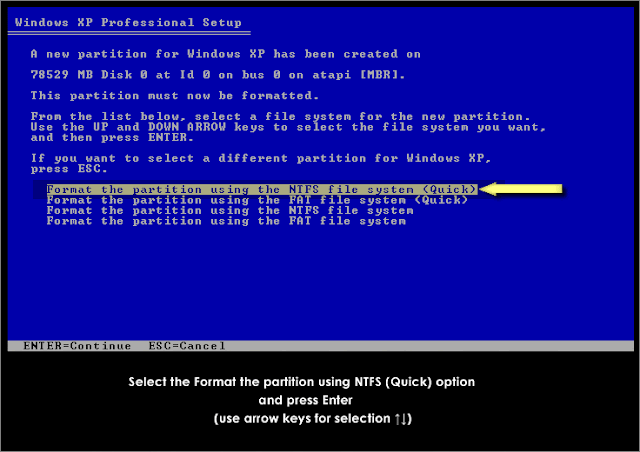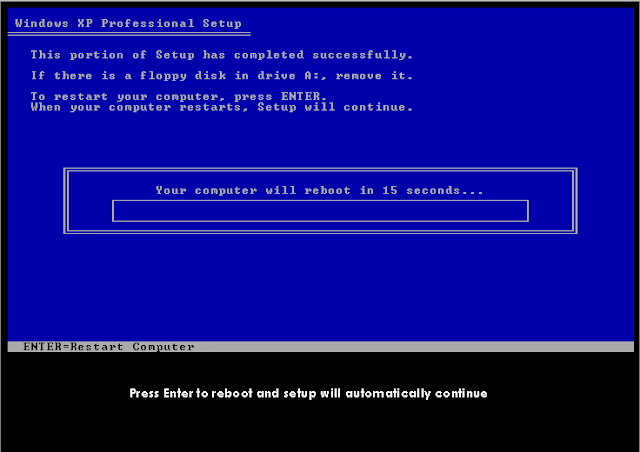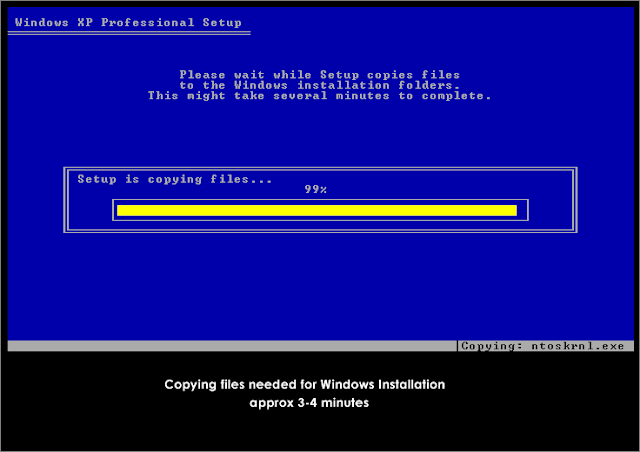Cuba kita bayangkan kalau Patrick masuk kolej? Agak-agak macam mana la perangai mangkuk hayun sekor ni? Hidup Ninja Turtle yang selalu lepak bilik main pc game, Pikachu dengan Ash bersuka ria dan sebagainya. Nah! Tak perlu bayangkan. Di bawah ini adalah realitinya jika kartun-kartun ini hidup dengan manusia.
p/s : memang tak ada kerja kartunis US ni!
Friday, April 29, 2011
Thursday, April 28, 2011
Bagaimana Nak Format Laptop? (Edisi Windows XP)
Tutorial kali ini adalah mengenai Windows XP. Untuk mereka yang ingin belajar mengformat laptop menggunakan OS Windows XP. Untuk format OS XP, ada dua proses yang perlu anda lakukan. Pertama, format dan install Windows XP. Keduanya adalah proses selepas laptop berjaya diformat iaitu memasukkan driver.
Untuk driver, anda perlu mencarinya sendiri di internet. Kalau nak maklumat lebih lanjut,sila tinggal komen di bawah.
Langkah-langkah untuk format Windows XP :
Step 1 - Masukkan CD Windows XP ke dalam CD/DVD Drive.
Step 2 - Restart komputer anda. Pastikan setting komputer anda "boot from CD". Setting ini
boleh dicari pada motherboard manual. Ketika skrin komputer anda berjaya "boot
from cd", paparan ini akan keluar. Tekan mana-mana butang pada keyboard.
Step 3 - Setup is loading now. Mungkin mengambil masa antara 2 hingga ke 3 minit.
4. Tekan butang F8 pada keyboard untuk "Agree the license agreement".
5. Tekan ENTER.
6. Tekan C untuk memilih partition dan membuat partition baru.
7. Tekan D untuk delete partition.
8. Tekan L untuk mengesahkan delete partition.
9. Pilih "Unpartitioned space" dan tekan C untuk buat partition baru. Partition ini akan
digunakan untuk menempatkan OS XP anda.
10. Pilih "Format the partition using the NTFS file system (quick)". Kemudian tekan ENTER.
11. Sekarang, system sedang format partition yang dipilih tadi.
12. Akhirnya, laptop berjaya diformat. Tekan ENTER untuk reboot laptop.Seterusnya, adalah
proses Windows Installation. Proses ini mungkin memakan masa hampir setengah jam.
13. Laptop akan reboot. Dan Windows akan copy segala files dan systems ke dalam laptop
anda. Selamat berjaya!
Thursday, April 21, 2011
Bagaimana Nak Format Laptop? (Edisi Windows 7)
Windows 7 adalah satu pilihan yang bijak sekiranya anda ingin memasukkan OS ini ke dalam laptop anda. Prestasinya sangat bagus jika hendak dibandingkan dengan Windows Vista dan Windows XP. Windows 7 merupakan kesinambungan daripada Windows XP yang mana telah dilancarkan pada tahun 2007. Secara faktanya, Windows 7 adalah OS Windows yang paling senang untuk diinstall ketika anda mahu mengformat laptop sendiri.
(Dinasihatkan untuk membeli Windows 7 Ultimate...sebab Ultimate adalah kelas paling tinggi dalam Windows 7)
Dengan hanya bermodalkan RM15 sahaja untuk membeli CD Windows 7, anda akan untung buat satu tempoh yang lama... kerana jika anda menghantarnya ke kedai,selalunya pihak kedai akan mengenakan caj sehingga RM50. Jadi, mana satu yang untung?
Ramai yang tidak tahu bagaimana untuk format laptop. Ada juga yang takut untuk format laptop sebab risau kalau nanti akan merosakkan lagi laptop. Jangan bimbang. Di sini aku ajar dari mula hingga akhir. Ini la masanya untuk anda belajar sendiri format laptop. Sedikit pesanan untuk anda: Berbeza dengan Windows sebelumnya, Windows 7 tidak memerlukan anda menginstall driver selepas mengformat laptop. Walaubagaimanapun, ada beberapa kes yang memerlukan anda install sendiri driver (cari dan muatturun dari Internet).
1. Masukkan CD dan reboot laptop. Ketika keluar "Press any key to boot from CD or DVD...", tekan sahaja mana-mana key kat keyboard.
2. Windows sedang loading. Tunggu kejap.
3. Lepas tu, dia akan keluar macam ni.
4. Pilih Language dan Time Format. Lepas tu, tekan NEXT.
5. Klik INSTALL NOW.
6. Tunggu. Proses ini hanyalah sekejap.
7. Klik pada kotak sebelah "I accept the license terms". Klik NEXT.
8. Klik pada CUSTOM (ADVANCED). (Ini untuk format laptop)
9. Klik pada Partition yang nak format.
10. Klik pada DRIVE OPTIONS (ADVANCE)
11. Klik FORMAT.
12. Sekarang, Windows sedang install segala macam system ke dalam laptop anda. Hanya tunggu. Proses ini mungkin memakan masa sehingga 30 minit. Sambil-sambil tu, anda boleh la ke tandas dulu ke, tak pun makan nasi dengan jiran sebelah. Kalau rajin sangat, duduk la depan laptop sambil countdown sorang-sorang.
13. Beginilah rupanya apabila proses selama 30 minit tadi siap.
14. Secara automatik, windows akan restart dengan sendiri.
15. Apabila laptop sudah reboot, dia akan keluar macam ni. JANGAN TEKAN APA-APA! Biarkan dan tunggu je.
16. Windows akan start dengan sendiri.
17. Windows sedang menyiapkan kerja-kerja terakhir.
18. Ketika ini, Windows sudah menyalin semua fail ke dalam laptop anda.
19. Windows sedang bersedia untuk bersaksi.
20. Masukkan nama anda, atau apa-apa nama yang anda suka. Klik NEXT.
21. Sekiranya anda ingin terus membuat akaun sendiri, sila masukkan nama dan kata laluan. Klik NEXT.
22. Abaikan. Klik NEXT. (Sebabnya adalah anda perlu crack Windows ini kemudian. Hanya masukkan key sekiranya anda membeli Windows yang original!)
23. Klik pada USE RECOMMENDED SETTINGS.
24. Pilih Zon Masa. Klik NEXT.
25. Windows sedang melakukan proses terakhir. Tunggu.
25. Sekarang, Windows sedang start dan tahniah untuk anda. Laptop anda berjaya diformat!
Terima kasih kepada howtoformatcomputer untuk gambar.
Info Tambahan : Klik Sini untuk tutorial FORMAT LAPTOP MENGGUNAKAN USB @ PENDRIVE.
Info Tambahan : Klik Sini untuk tutorial FORMAT LAPTOP MENGGUNAKAN USB @ PENDRIVE.
Puduraya Berwajah Baru!
Aku macam tak percaya, Puduraya yang dulunya usang, kotor, sesak dengan ramai orang, panas, sekarang dah berubah menjadi sebuah Airport mini untuk bas. Sejak dibuka bulan April (aku tak berapa ingat tarikhnya), kini Puduraya sudah berubah wajah. Ketika aku membuat lawatan sambil menyibuk ke tempat sejarah ni, masih ada beberapa kerja yang dilakukan bagi menyiapkan kerja-kerja yang belum diselesaikan.
Dikhabarkan yang Puduraya baru ini hanya menempatkan perkhidmatan bas ke Utara dan Pantai Timur serta sekitar KL sahaja. Pada hari Puduraya dibuka semula kepada orang ramai, secara automatiknya stesen bas sementara di Bukit Jalil ditutup sepenuhnya. Maka, dengan rasminya jika anda mahu ke Selatan,silalah ke TBS di Bandar Tasik Selatan. Jika ke Utara,anda ada dua pilihan iaitu Hentian Duta dan Puduraya. Andainya mahu ke Timur, Pekeliling dan Puduraya. Selamat menaiki bas!
Subscribe to:
Comments (Atom)